Стандарт USB
По типу интерфейса флешки можно разделить на три типа:
- USB 2.0 — самый медленный интерфейс с пропускной способностью 480 Мбит/с, чаще всего встречается у недорогих накопителей;
- USB 3.2 Gen 1 — более современный стандарт с пропускной способностью 5 Гбит/с, который можно назвать оптимальным интерфейсом для флеш-накопителей на сегодняшний день;
- USB 3.2 Gen 2 — самый современный стандарт с пропускной способностью 10 Гбит/с, который у флешек встречается довольно редко (на самом деле есть еще более быстрый интерфейс USB 3.2 Gen 2×2, но он нужен для внешних SSD).

Стандарты USB выше 2.0 могут маркироваться по-разному. Так, USB 3.2 Gen 1 — это USB 3.0 и 3.1 Gen 1, а USB 3.2 Gen 2 — это USB 3.1 и 3.1 Gen 2. Подробнее о нейминге стандартов можно прочитать в отдельной статье.
Пропускная способность интерфейса не означает, что скорость чтения или записи будет такая же. Все зависит от качества самой флешки, а также типа передаваемых файлов. Крупные файлы передаются намного быстрее, чем множество мелких. Поэтому иногда удобнее предварительно заархивировать файлы, чтобы быстрее залить их на флешку (это одна из пяти полезных фишек архиватора, о которых вы могли не знать).
Разъемы полностью совместимы между собой, однако скорость передачи будет ограничена более медленным интерфейсом. Проще говоря, флешка USB 3.2 Gen 2 будет работать на ноутбуке, у которого есть только USB 2.0, но и скорость будет невысокая. И наоборот.
Скорость
Скорость — основная характеристика флешки, на которую стоит обращать внимание в первую очередь. Если флешка вместительная, но скорость записи невысокая, то пользоваться таким накопителем будет не очень приятно. Разумеется, это касается только тех случаев, когда нужно записывать большие объемы данных. Для сохранения небольших документов можно брать любую модель.
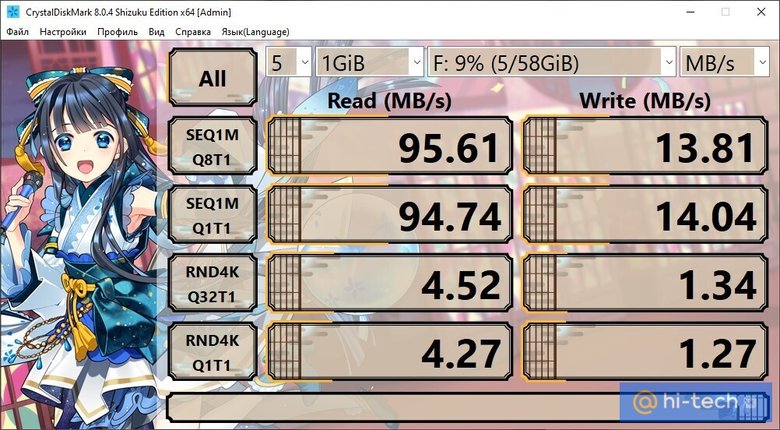
Скорость чтения важна, если вы собираетесь запускать или устанавливать программы (в том числе операционную систему) с флешки или работать с данными прямо на ней, не копируя на внутренний накопитель компьютера.
Стандарт USB частично указывает на скорость флешки, однако только на это ориентироваться не стоит. Крупные производители обычно указывают скорость записи и чтения в характеристиках. Но лучше смотреть на реальные тесты в обзорах.
Хорошая USB 3.0 флешка может выдавать скорость записи до 100 МБ/с и даже выше, все зависит от модели. Флешки с USB 2.0, как правило, не выдают больше 20 МБ/с на запись.
Объем
Не советуем покупать самый минимальный на сегодняшний день объем — 4 гигабайта. Такие флешки пригодятся разве что для хранения документов, ведь даже сделать загрузочный накопитель с Windows 10 уже не получится — нужно не менее 8 гигабайт. Тем более что флешка такого объема стоит практически так же. К тому же флешка такого объема будет скорее от малоизвестного производителя. Популярные бренды, как правило, выпускают флешки объемом от 16 ГБ.
Не стоит также забывать и про реальный объем накопителя, который будет меньше указанного производителем (это справедливо не только для флешек, но и других носителей информации). Поэтому всегда стоит давать некоторый запас по емкости.
Флешки объемом от 16 до 32 ГБ можно назвать универсальными. Они подойдут для хранения документов, программ и даже мультимедийной информации, в частности, музыки. А вот кино с такой флешки особо не посмотришь. Один фильм в формате 1080p может занимать около 15 гигабайт. Для хранения мультимедийного контента (например, просмотра фильмов на телевизоре с USB-портом) лучше ориентироваться на 64 ГБ и выше.
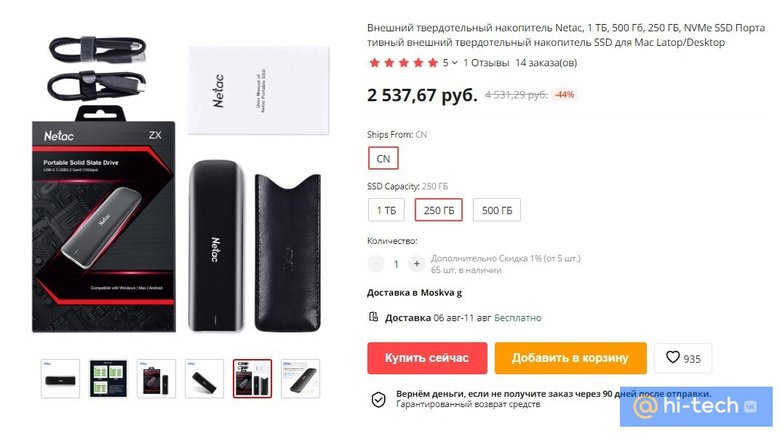
Если нужен накопитель объемом 128 ГБ и выше, то имеет смысл в качестве альтернативы рассмотреть внешний SSD (или обычный жесткий диск, подробнее о выборе такого накопителя читайте в нашей статье). Так как скоростные флешки такого объема стоят немало. Можно выбрать готовое решение или собрать диск самостоятельно при помощи кейса. При этом диск формата M.2 будет еще и компактным (хотя все равно больше флешки).
Форм-фактор
Самый простой и распространенный вариант — со съемным колпачком. В этом случае разъем защищен от механических повреждений, пыли и влаги. Из минусов можно отметить возможность потери колпачка, если он никак не фиксируется. Также такие флешки могут быть довольно габаритными.
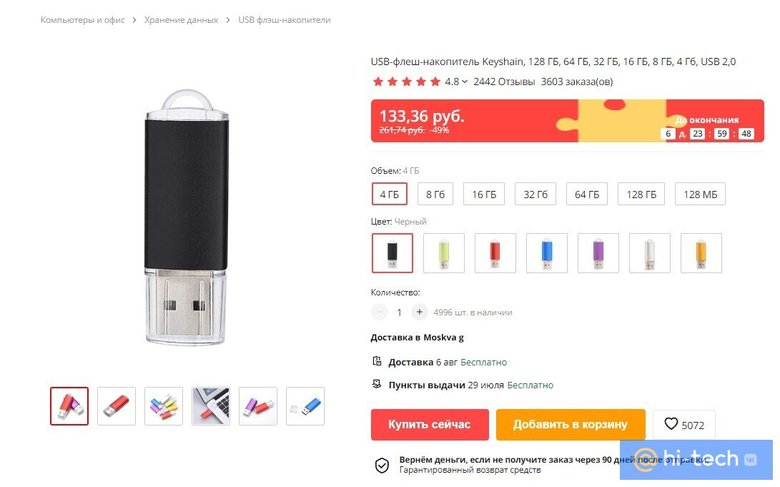
Флешки с монолитным корпусом без колпачка разъем никак не защищают, но зато они могут быть более компактными. Корпус у таких флешек чаще всего цельнометаллический.

Флешки с поворотной конструкцией хоть и закрывают разъем, но не герметично. Поэтому полноценной защитой это сложно назвать. Кроме того, подвижные части могут разбалтываться или вовсе ломаться, особенно если они пластиковые.
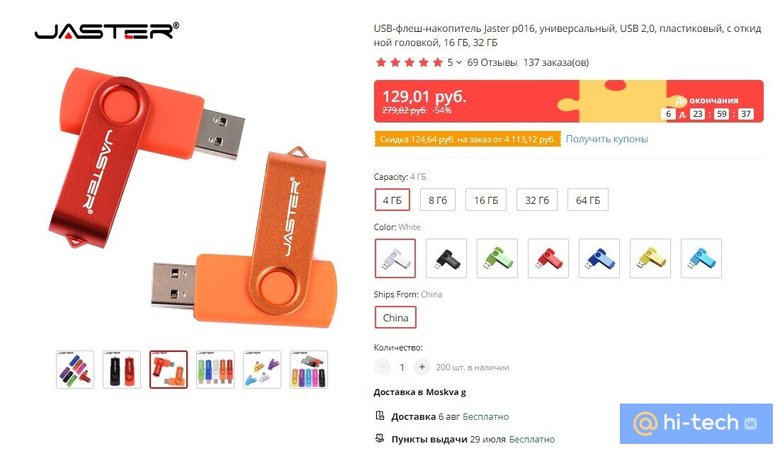
Флешки с выдвижной конструкцией могут быть как с бегунком, который выдвигает и задвигает разъем, так и в форме слайдера, когда смещается часть корпуса флешки. Не самый практичный форм-фактор, так как есть риск поломки или плохой фиксации. Кроме того, разъем не защищен от загрязнений.
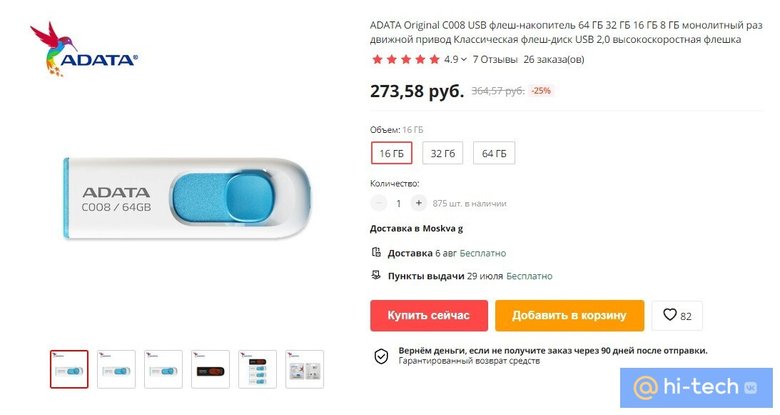
Компактные флешки удобны, но из-за размеров их начинка не самая лучшая. Как правило, внутри вместо полноценной платы находится микросхема размером с карточку microSD. К слову, такая же конструкция может быть и на некоторых полноразмерных флешках. Это негативно сказывается на скорости и надежности.
Если вы точно не знаете, зачем вам нужна компактная флешка, то лучше выбрать модель стандартного размера. Тем не менее на габариты все равно нужно обращать внимание. Крупную флешку не всегда получится подключить к разъему. Может мешать устройство, подключенное к соседнему порту или сам разъем, который размещен в труднодоступном месте. К примеру, не все накопители можно подключить к фронтальному порту PlayStation 4.
Поддержка OTG
Некоторые флешки могут работать со смартфонами и другими мобильными устройствами. В этом случае у флешки должен быть интерфейс USB Type-C или microUSB. Также могут быть модели, у которых сразу несколько разъемов. Это полезно, в случае если в смартфоне нет слота для карты памяти.
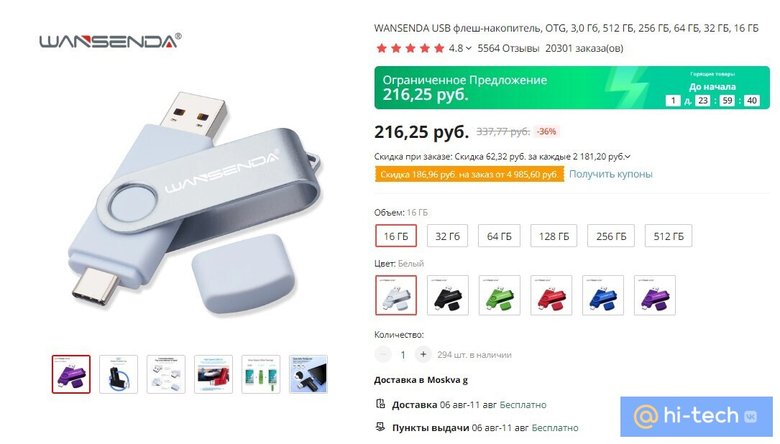
Самую обычную флешку тоже можно подключить к смартфону при помощи переходника. Подробнее об этом читайте в статье «Что такое OTG-переходник и для чего он нужен».
Что еще нужно знать
Флешка не самый надежный накопитель для хранения важной информации. Если неполадки с жестким диском еще можно распознать до его окончательной поломки, то флешка может «умереть» внезапно со всеми вашими файлами. Для важных данных лучше делать бэкап. Например, программа «Диск-О» может автоматически создавать резервную копию в облаке при каждом подключении флешки к компьютеру.
Обращайте внимание на гарантию. Малоизвестные производители, как правило, дают минимальную гарантию на свою продукцию. Если флешка большого объема (будет жалко, если она сломается), то лучше, чтобы гарантия была 5 лет. В этом случае стоит делать регулярные бэкапы и ни о чем не беспокоиться.





